内容
切换
5 Excel 换行符 - Alt+Enter、自动换行、CHAR(10)、SUBSTITUTE、Ctrl+J快速修复:手动换行快捷键方法一:自动换行(自动换行)和行高方法 2:使用公式换行 — CHAR(10)/TEXTJOIN/CONCAT方法 3:使用 SUBSTITUTE 将分隔符更改为换行符方法④ 使用 Ctrl+J 进行“查找/替换”批量替换方法 5:使用 Power Query 创建带换行符的文本常见故障的排除检查清单相关文章
5 Excel 换行符 - Alt+Enter、自动换行、CHAR(10)、SUBSTITUTE、Ctrl+J
Excel 换行符本指南讲解如何在单元格内显示多行文本。从最快捷的手动换行到自动换行、基于公式的换行 (CHAR(10))、SUBSTITUTE/替换以及 Power Query,我们逐步整理了五种实用方法。
快速修复:手动换行快捷键
Windows上: Alt + Enter键
苹果系统: Control + Option + Return
将光标放在所需位置,然后按快捷键即可更改该位置的行高。行高 自动调整行高请按如下方式组织。
方法一:自动换行(自动换行)和行高
首页 > 文本换行启用后,行将自动换行以适应单元格宽度。需要使用换行符才能显示公式换行符 (CHAR(10))。
方法 2:使用公式换行 — CHAR(10)/TEXTJOIN/CONCAT
=A2 & CHAR(10) & B2
=TEXTJOIN(CHAR(10), TRUE, A2:A5)
=CONCAT(A2, CHAR(10), B2, CHAR(10), C2)
주의: 查看单元格中的换行符 自动换行打开它。
方法 3:使用 SUBSTITUTE 将分隔符更改为换行符
=SUBSTITUTE(A2, ", ", CHAR(10))
用换行符替换逗号/分号/斜线以提高列表的可读性。
方法④ 使用 Ctrl+J 进行“查找/替换”批量替换
选择范围 → 按Ctrl + H
寻找: , / 代替: Ctrl + J
全部更改 → 启用文本换行
方法 5:使用 Power Query 创建带换行符的文本
数据 > 来自表/范围 → 分组/合并列时的分隔符 Ctrl + J通过插入将多个值合并到一个带有换行符的单元格中。
常见故障的排除
症状원인해결
CHAR(10) 是一行未设置换行文字首页 > 文字换行
Alt+Enter 不起作用未处于编辑状态双击或按F2然后输入
行距令人沮丧行高不足自动调整行高/手动调整
仅更换部分各种分隔符模式替代逐步应用/空间清理
打印很尴尬规模/利润问题页面布局 > 调整比例/边距/列宽
检查清单
最快的换行符:Windows Alt+Enter,Mac Control+Option+Return
公式换行符为CHAR(10)+Wrap Text
分隔符 → 换行符:SUBSTITUTE
批量:Ctrl+H + Ctrl+J
报告之前:列/行/放大的最终检查
相关文章
完全掌握 TEXTSPLIT
解决所有 Excel 错误
多条件 VLOOKUP 实践
XLOOKUP 与 VLOOKUP
SUMIFS 基础指南